微信怎么增加表情 微信表情包添加步骤
更新时间:2024-05-13 13:02:49作者:xtliu
在日常聊天中,表情包成为了交流中不可或缺的一部分,而在微信中,如何增加更多有趣的表情包呢?其实很简单,只需要按照一些简单的步骤就可以轻松地添加新的表情包。让我们一起来看看如何在微信中增加更多的表情包吧!
操作方法:
1.打开微信app,单击“我”进入功能区。找到“表情”,单击“表情”选项,进入表情界面
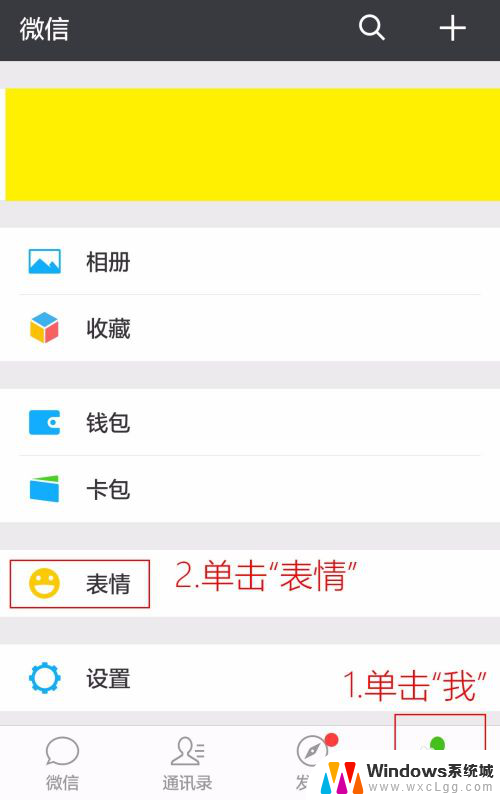
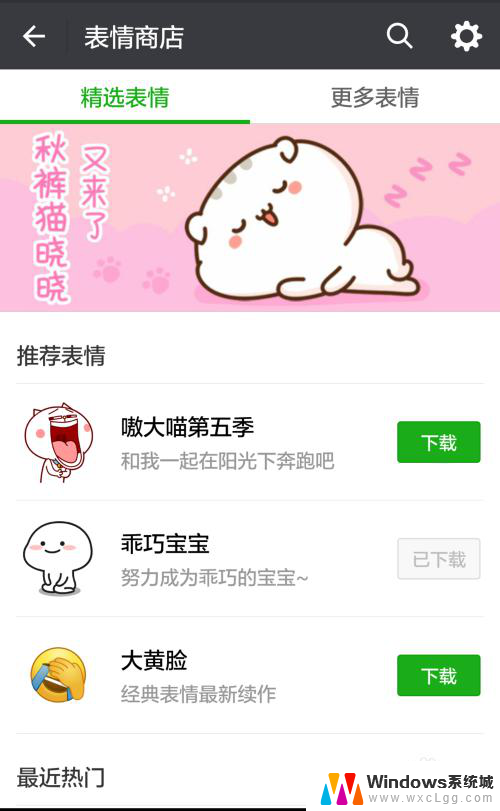
2.进入表情界面后,可以看到系列表情包,我们可以选择下载;接着,单击“齿轮”图像按钮,进入“我的表情”界面
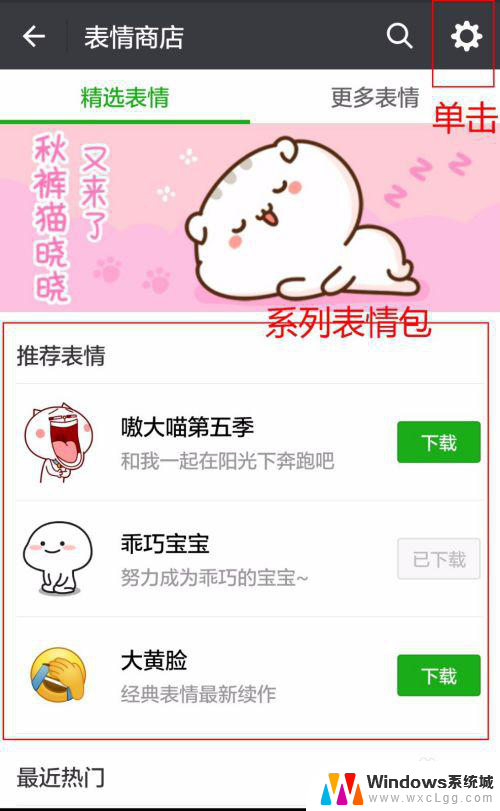
3.进入“我的表情”界面后,下拉至底部。单击“我添加的表情”,进入“我添加 的表情”界面
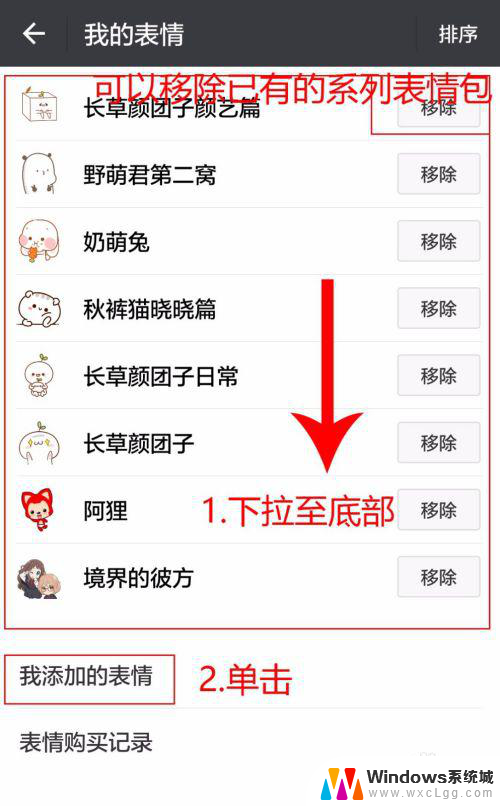
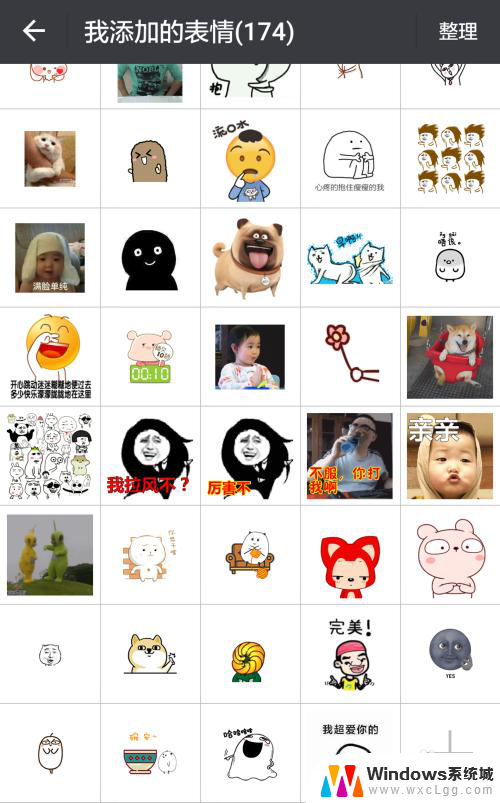
4.进入“我添加的表情”界面后,下拉至底部。单击“+”按钮,添加自己珍藏的图片(在这里还可以对已有的表情进行整理,单击“整理”按钮,就可以对表情 进行“删除”或者“移到前面”)
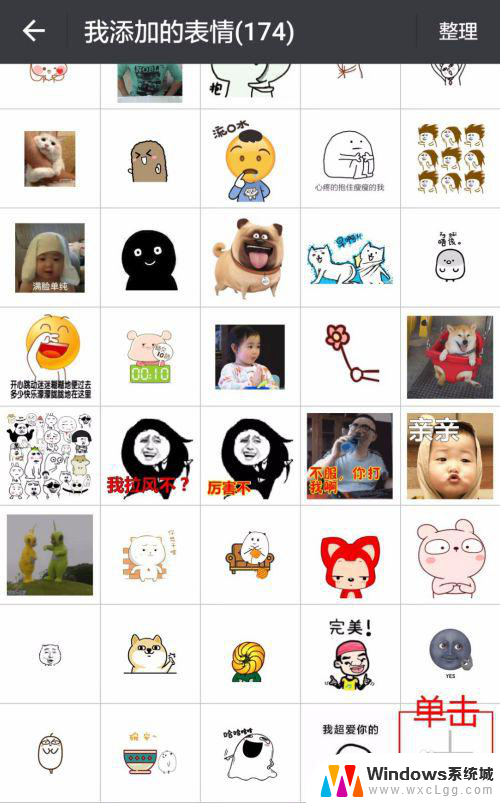
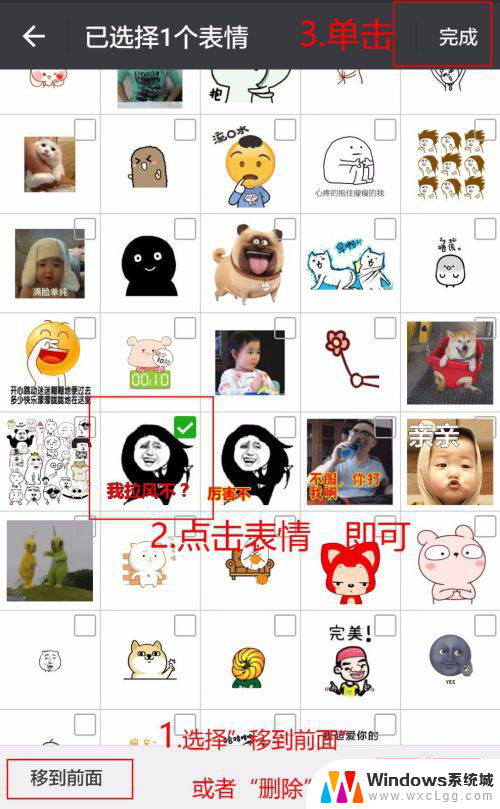
5.从自己的相册中,选择图片。选中之后单击“使用”,回到“正在添加”的界面,最后显示“已添加”
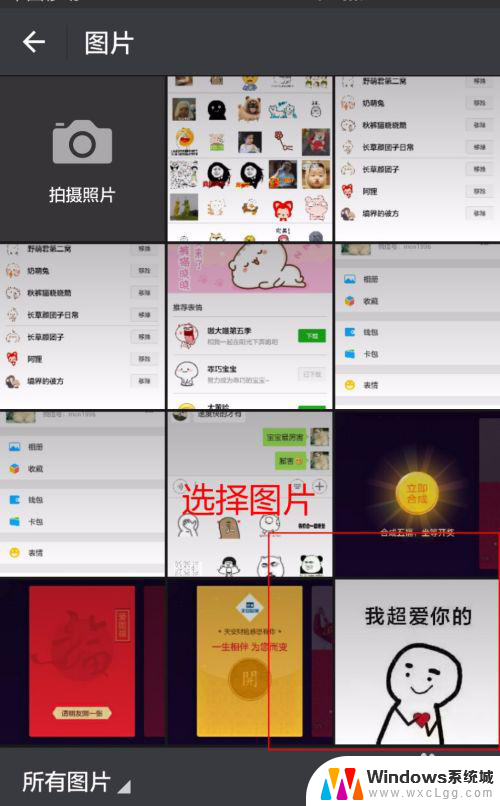

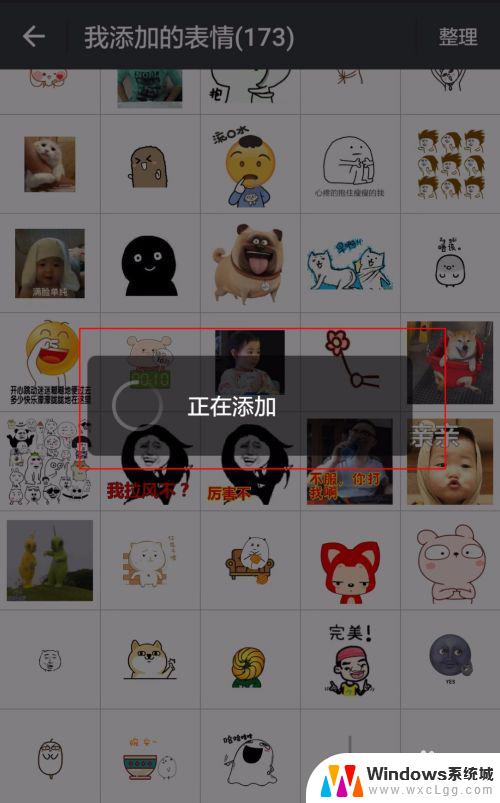
6.接下来,我们就可以打开聊天对话框,使用我们刚才添加的图片作为我们的表情包啦!
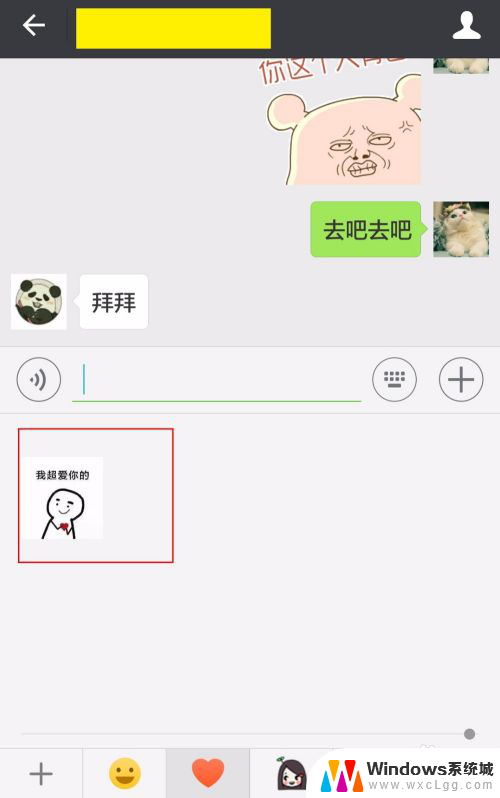
以上是关于如何增加微信表情的全部内容,如果您遇到相同问题,可以参考本文中介绍的步骤进行修复,希望这对大家有所帮助。
微信怎么增加表情 微信表情包添加步骤相关教程
-
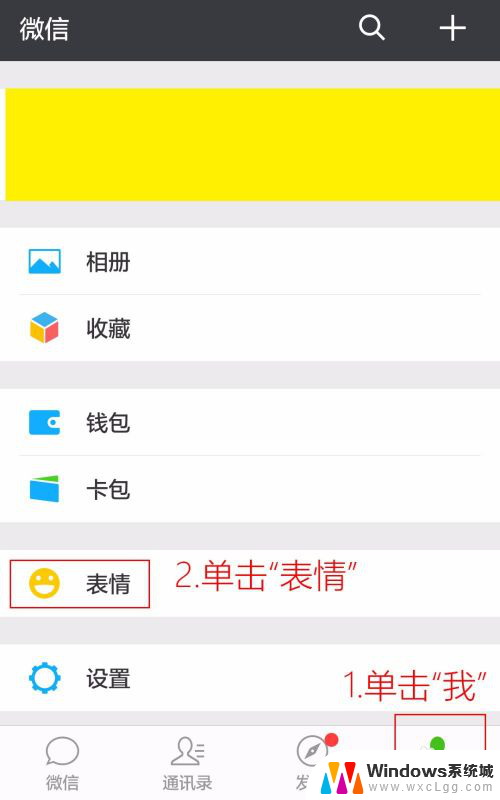 微信中怎样添加表情 微信表情包如何添加
微信中怎样添加表情 微信表情包如何添加2024-04-17
-
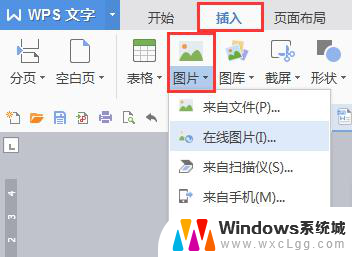 如何在wps里面加qq表情 在wps中如何插入qq表情
如何在wps里面加qq表情 在wps中如何插入qq表情2024-05-01
-
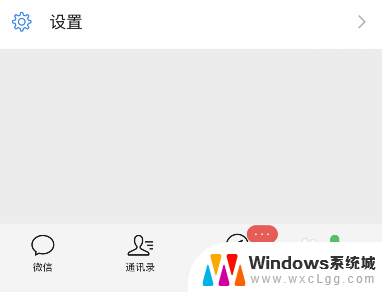 增加一个微信怎么弄 微信注册新账号步骤
增加一个微信怎么弄 微信注册新账号步骤2025-04-08
-
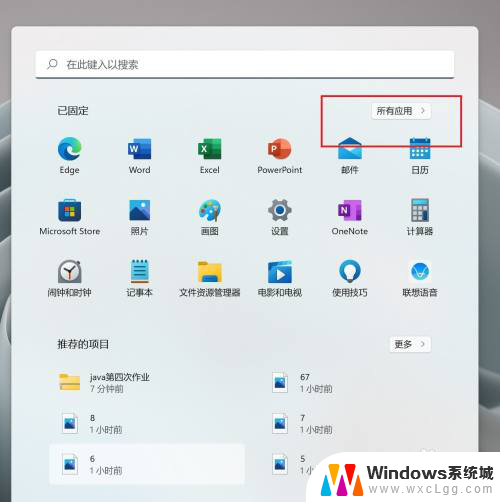 怎样把微信加到桌面上 怎么在电脑桌面上添加微信图标
怎样把微信加到桌面上 怎么在电脑桌面上添加微信图标2024-05-26
-
 微信微粒贷怎么添加 微信上怎么查询微粒贷额度
微信微粒贷怎么添加 微信上怎么查询微粒贷额度2024-03-06
-
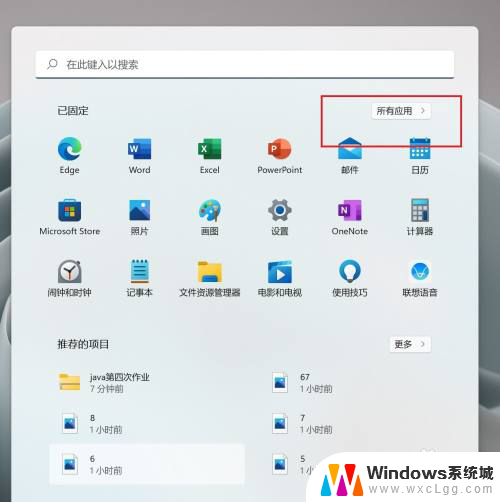 微信怎么添加到桌面上 电脑桌面怎么放置微信图标
微信怎么添加到桌面上 电脑桌面怎么放置微信图标2024-01-05
电脑教程推荐
- 1 固态硬盘装进去电脑没有显示怎么办 电脑新增固态硬盘无法显示怎么办
- 2 switch手柄对应键盘键位 手柄按键对应键盘键位图
- 3 微信图片怎么发原图 微信发图片怎样选择原图
- 4 微信拉黑对方怎么拉回来 怎么解除微信拉黑
- 5 笔记本键盘数字打不出 笔记本电脑数字键无法使用的解决方法
- 6 天正打开时怎么切换cad版本 天正CAD默认运行的CAD版本如何更改
- 7 家庭wifi密码忘记了怎么找回来 家里wifi密码忘了怎么办
- 8 怎么关闭edge浏览器的广告 Edge浏览器拦截弹窗和广告的步骤
- 9 windows未激活怎么弄 windows系统未激活怎么解决
- 10 文件夹顺序如何自己设置 电脑文件夹自定义排序方法